win10以太网状态显示不存在怎么办 win10以太网状态不存在怎么解决
有win10用户反应说今天打开电脑后却分享以太网状态显示是不存在的,一启动就这样也不知道怎么了,这可能是系统出现故障引起的,那么win10以太网状态显示不存在怎么办呢,下面小编给大家分享win10以太网状态显示不存在的解决方法。
推荐系统:win10深度技术
解决办法:
1、电脑开机后,任务栏右下角的网络图标消失,打开网页时显示:哎呀,网络连接出错了。
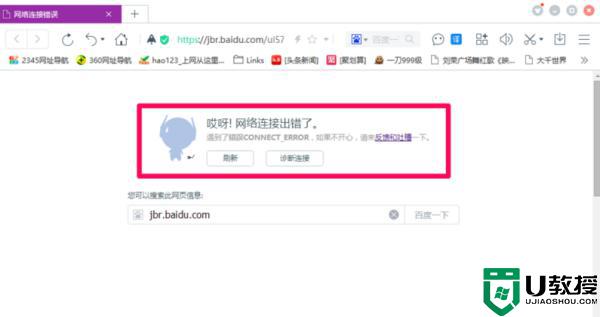
2、右键点击系统桌面【网络】图标 -【属性】进入网络和共享中心 - 更改适配器设置,显示:以太网 - 已禁用,WLAN - 未连接。
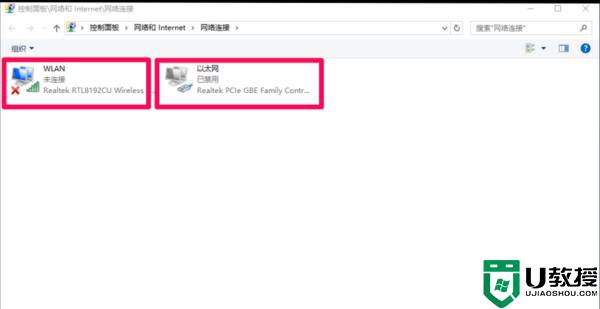
3、Windows10系统以太网已禁用WLAN未连接问题的处理方法
方法一:右键点击系统桌面【网络】图标,在右键菜单中点击【属性】,在打开的网络和共享中心窗口。
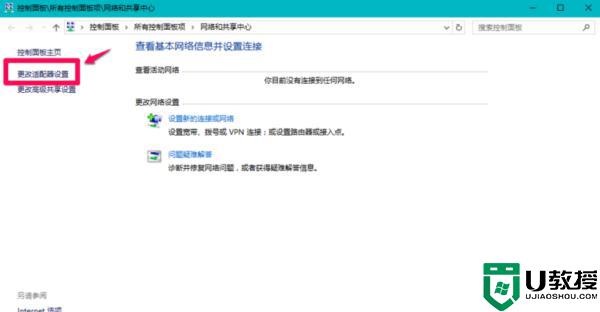
4、在网络和共享中心窗口,我们点击【更改适配器设置】,打开网络连接窗口。
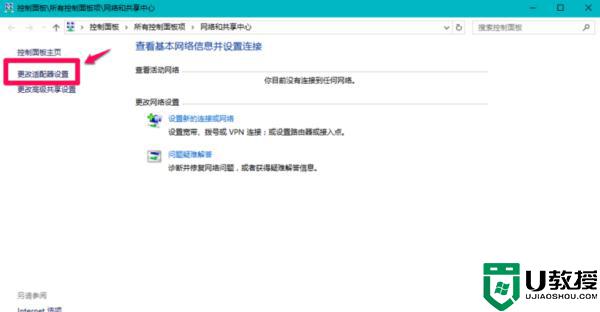
5、在网络连接窗口,右键点击【以太网】,在右键菜单中点击【启用】。
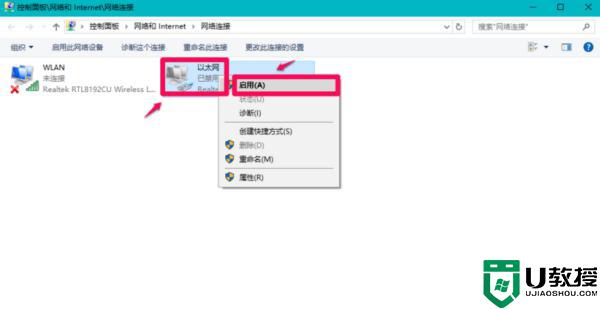
6、当以太网连接后:
①.点击任务栏右侧音量图标左侧的空白处.
②.在打开的网络连接窗口中点击:WLAN。
③.点击无线网络的【连接】。
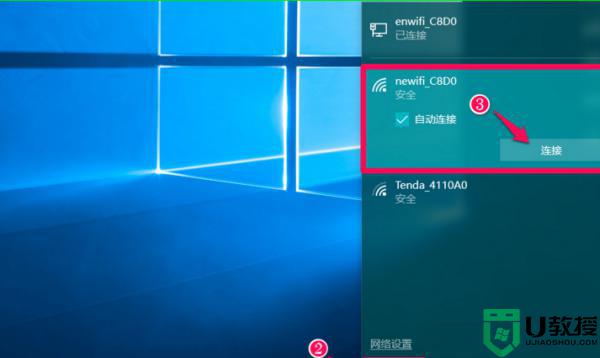
7、再进入网络连接窗口,可以看到:以太网和WLAN都已经连接正常。
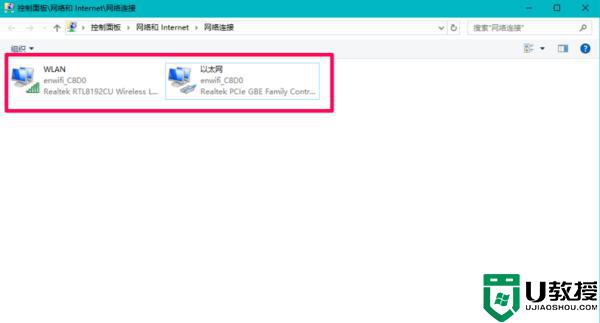
8、方法二:右键点击系统桌面左下角的【开始】,在开始菜单中点击【设备管理器】。在打开的设备管理器窗口中找到网络适配器并展开,右键点击Realtek PCle GBE Familt Controller(前面可见一个“+”号),在右键菜单中点击【属性】。
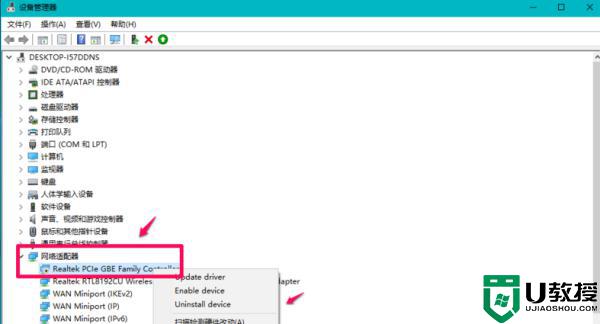
9、在Realtek PCle GBE Familt Controller 属性窗口,可以看到:该设备已被禁用(代码22),我们点击【启用设备】。打开设备问题疑难解答向导窗口。
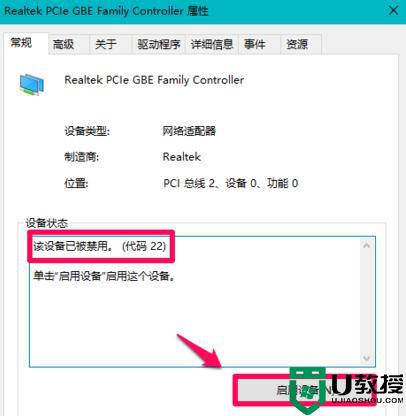
10、设备问题疑难解答向导窗口,显示:正在启用设备,要启用该设备吗?点击:下一步。
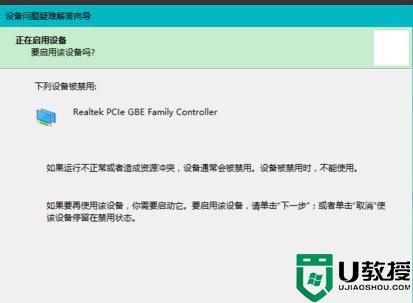
11、在打开的向导窗口中,显示:Windows 成功地启用了该设备,点击:完成。
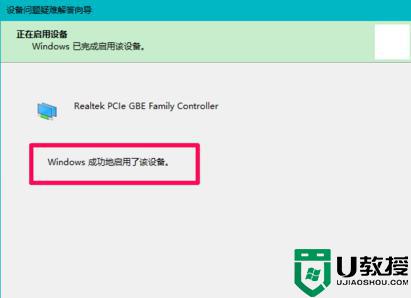
12、回到Realtek PCle GBE Familt Controller 属性窗口,可以看到:该设备运转正常。点击:关闭。

13、注销一次系统,进入系统桌面后,可以看到任务栏右下角的网络图标恢复正常,点击网络图标,可以看到【以太网】和无线网络都已连接。
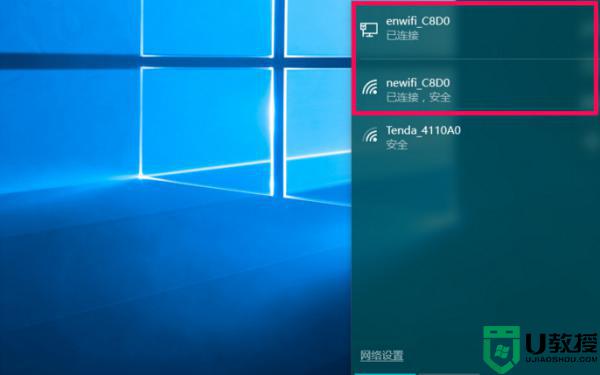
以上就是win10以太网状态显示不存在的解决方法,有遇到相同的情况,可以按上面的方法来进行解决。
win10以太网状态显示不存在怎么办 win10以太网状态不存在怎么解决相关教程
- win10以太网不存在怎么回事 win10以太网不存在的恢复方法
- 电脑win10wlan状态不存在怎么办 win10wlan显示不存在如何解决
- 电脑win10连不上以太网怎么办 win10连不上以太网怎么解决
- 为什么win10以太网显示地球连不上网 win10以太网显示地球连不上网的解决方法
- 重装系统win10没有以太网怎么办 windows10找不到以太网怎么办
- win10找不到以太网怎么办 找出win10以太网的操作方法
- win10以太网不见了怎么恢复 教你恢复win10以太网的方法
- win10网络状态为空白什么原因 win10打开网络状态显示空白的解决方法
- win10状态栏显示网速的方法 win10状态栏实时显示网速如何操作
- 以太网未识别的网络怎么解决win10 win10以太网无法识别网络怎么办
- Win11如何替换dll文件 Win11替换dll文件的方法 系统之家
- Win10系统播放器无法正常运行怎么办 系统之家
- 李斌 蔚来手机进展顺利 一年内要换手机的用户可以等等 系统之家
- 数据显示特斯拉Cybertruck电动皮卡已预订超过160万辆 系统之家
- 小米智能生态新品预热 包括小米首款高性能桌面生产力产品 系统之家
- 微软建议索尼让第一方游戏首发加入 PS Plus 订阅库 从而与 XGP 竞争 系统之家
热门推荐
win10系统教程推荐
- 1 window10投屏步骤 windows10电脑如何投屏
- 2 Win10声音调节不了为什么 Win10无法调节声音的解决方案
- 3 怎样取消win10电脑开机密码 win10取消开机密码的方法步骤
- 4 win10关闭通知弹窗设置方法 win10怎么关闭弹窗通知
- 5 重装win10系统usb失灵怎么办 win10系统重装后usb失灵修复方法
- 6 win10免驱无线网卡无法识别怎么办 win10无法识别无线网卡免驱版处理方法
- 7 修复win10系统蓝屏提示system service exception错误方法
- 8 win10未分配磁盘合并设置方法 win10怎么把两个未分配磁盘合并
- 9 如何提高cf的fps值win10 win10 cf的fps低怎么办
- 10 win10锁屏不显示时间怎么办 win10锁屏没有显示时间处理方法

